POS móvil de Wix: vender tarjetas de regalo físicas en un POS móvil
8 min
En este artículo
- Paso 1 | Encarga tarjetas de regalo físicas
- Encargar tarjetas de regalo desde el panel de control de Wix
- Pedir tarjetas a través de eCard Systems
- Paso 2 | Habilita las tarjetas de regalo en el panel de control
- Paso 3 | Selecciona valores preestablecidos para las tarjetas de regalo
- Paso 4 | Vende tarjetas de regalo físicas
- Preguntas frecuentes
Importante:
- El POS móvil de Wix te permite realizar ventas desde tu teléfono, estés donde estés. Para procesar pagos en una tienda física, obtén más información sobre Wix POS Register.
- La solución POS de Wix para teléfonos móviles solo está disponible en los EE. UU., el Reino Unido y Canadá. Si te encuentras en otro lugar, puedes consultar las integraciones externas que están disponibles.
Puedes vender tarjetas de regalo físicas directamente desde tu teléfono usando el POS móvil. Al permitir que tus clientes canjeen estas tarjetas, les ofreces un incentivo para regresar a tu tienda y facilitas la captación de nuevos clientes.

Paso 1 | Encarga tarjetas de regalo físicas
Para comenzar, diseña y encarga tus tarjetas de regalo físicas. Puedes hacer esto desde el panel de control de tu sitio desde una computadora (disponible por el momento solo para comerciantes de los EE. UU.) o mediante eCard Systems.
Consejos:
- Las tarjetas de regalo físicas que encargas desde el panel de control de tu sitio no tienen un valor establecido. Tú eliges el valor cada vez que vendes una tarjeta de regalo a un cliente.
- También puedes encargar otras tarjetas de regalo para venderlas en tu POS móvil, siempre que las tarjetas tengan códigos de entre 8 y 16 caracteres (letras o números). Solo las tarjetas con códigos dentro de este rango son válidas para tu punto de venta.
Encargar tarjetas de regalo desde el panel de control de Wix
Nota:
En la actualidad, esta opción solo está disponible para los comerciantes con sede en los EE. UU.
- Ve a Plantillas de tarjetas de regalo en el panel de control de tu sitio.
- Pasa el cursor sobre una plantilla y haz clic en Personalizar para seleccionarla.
- Personaliza tu tarjeta de regalo:
- Haz clic en Personalizar.

- Agrega, edita o elimina cualquiera de los elementos disponibles.
Consejo: Para cambiar a un fondo de color sólido, selecciona la imagen de fondo y establece la opacidad en 0%. Luego, haz clic en Cambiar fondo para seleccionar un color de fondo. - Haz clic en Ver dorso en la parte inferior para diseñar el reverso de la tarjeta.
- Haz clic en Hecho en la parte superior derecha.
- Haz clic en Personalizar.
- Haz clic en el menú desplegable Paper Type (Tipo de papel) y selecciona una opción.
- Haz clic en el menú desplegable Quantity (Cantidad) y selecciona la cantidad de tarjetas que deseas comprar.
- Haz clic en Agregar al carrito.
- Haz clic en Proceder al pago.
- Ingresa tus datos de envío y haz clic en Guardar y continuar.
- Agrega los detalles del pago.
- Haz clic en Submit Purchase (Realizar compra).
Pedir tarjetas a través de eCard Systems
Al encargar tarjetas de regalo físicas a través del sitio web de eCard, puedes elegir entre "Quick Cards", tarjetas rápidas con diseños listos para usar y texto personalizado, o "Custom Cards", tarjetas personalizadas, si prefieres diseñar tus propias tarjetas u obtener ayuda profesional con el diseño.
Todas las tarjetas de regalo se fabrican con un núcleo de PVC de 30 millares con calidad litográfica, impresión a todo color en ambos lados y con un acabado laminado brillante o mate satinado de tu elección. Incluyen una banda magnética Hi-Co duradera, codificación y numeración para que funcionen a la perfección con tu POS móvil.
Nota:
Antes de que se impriman las tarjetas, eCard Systems se comunicará contigo para que apruebes el diseño de la tarjeta de regalo.
- Ve a la página de pedidos de tarjetas de regalo.
- Selecciona una opción:
Encargar tarjetas de regalo con diseños listos para usar
Subir tu propio diseño para crear tus tarjetas de regalo
Crear tus propias tarjetas personalizadas con una herramienta de diseño
Encargar tarjetas personalizadas diseñadas por un profesional
Consejo:
Consulta la sección de preguntas frecuentes a continuación para obtener información sobre los tipos y los tamaños de archivos que puedes subir a eCard.
Paso 2 | Habilita las tarjetas de regalo en el panel de control
Antes de que puedas comenzar a vender tarjetas de regalo en tu punto de venta, debes ir al panel de control de Wix y habilitar las tarjetas de regalo en tu sitio.
Para habilitar las tarjetas de regalo:
- Ve a Tarjetas de regalo en el panel de control de tu sitio.
- Haz clic en Agregar tarjeta de regalo al sitio.
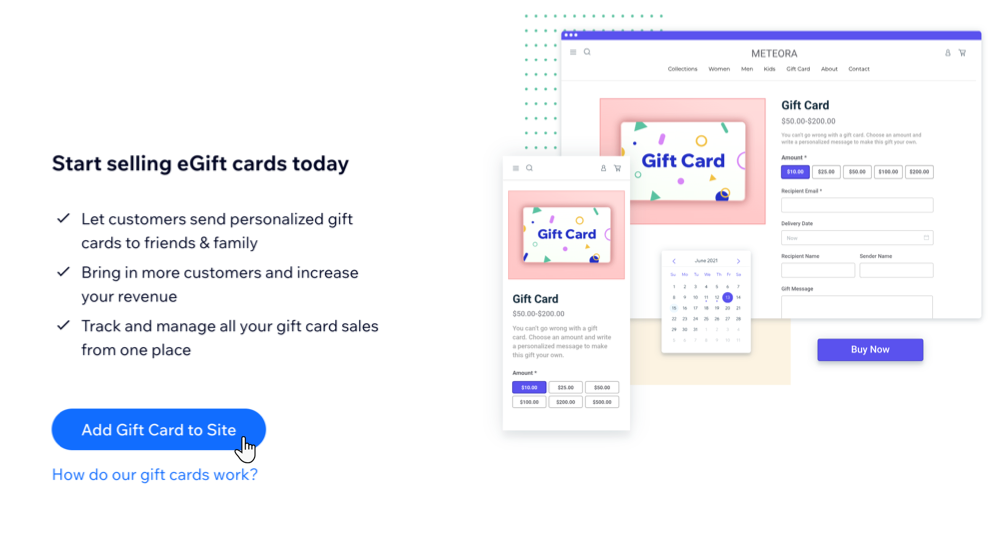
Consejo:
Después de hacer clic en Agregar tarjeta de regalo al sitio, no necesitas hacer nada más en la página del panel de control ni en el editor para continuar con la configuración de la tarjeta de regalo física.
Paso 3 | Selecciona valores preestablecidos para las tarjetas de regalo
Cuando vendes una tarjeta de regalo en tu POS móvil, tú eliges el valor de la tarjeta. Puedes seleccionar montos preestablecidos o ingresar un monto personalizado si esta opción está habilitada.
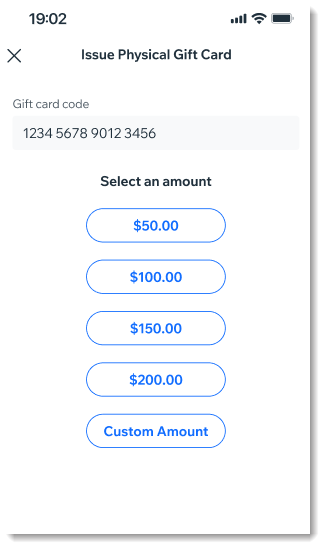
Para seleccionar qué valores de las tarjetas de regalo se muestran:
- Ve a tu sitio en la app Wix.
- Pulsa Administrar
 en la parte inferior.
en la parte inferior. - Desplázate hacia abajo hasta la sección Recibir pagos y pulsa Punto de venta.
- Pulsa el icono Más acciones
 en la parte superior derecha.
en la parte superior derecha. - Selecciona Ajustes de POS.
- Pulsa Tarjetas de regalo físicas.
- Ingresa los montos preestablecidos que deseas mostrar.
- Pulsa la palanca Permitir a los clientes elegir el monto para activarla o desactivarla:
- Activada: la opción Monto personalizado se muestra cuando vendes tarjetas de regalo y se puede ingresar un monto personalizado.
- Desactivada: no podrás seleccionar un monto personalizado, solo tus valores preestablecidos.
Paso 4 | Vende tarjetas de regalo físicas
Después de recibir tus tarjetas y de habilitar las tarjetas de regalo en el panel de control, puedes comenzar a vender tarjetas de regalo físicas a los clientes.
Para vender tarjetas de regalo:
- Ve a tu sitio en la app Wix.
- Pulsa Administrar
 en la parte inferior.
en la parte inferior. - Desplázate hacia abajo hasta la sección Recibir pagos y pulsa Punto de venta.
- Pulsa la pestaña Tarjetas de regalo.
- Pulsa Emitir una tarjeta de regalo física.
- Elige una tarjeta de regalo física y selecciona una opción:
- Escanea el código de la tarjeta.
- Ingresa manualmente el código de la tarjeta y pulsa Siguiente.
Consejo: Los códigos de las tarjetas de regalo no distinguen entre mayúsculas y minúsculas.
- Selecciona el valor de la tarjeta de regalo o pulsa Monto personalizado e ingresa el monto.
- Pulsa Agregar al carrito.
- Completa la finalización del pago.
Preguntas frecuentes
Haz clic en una de las siguientes preguntas para obtener más información.
¿Cuáles son los valores mínimos y máximos posibles de las tarjetas de regalo?
¿Cómo verifico el saldo de la tarjeta de regalo de un cliente?
¿Existe alguna limitación de pago cuando vendo una tarjeta de regalo?

